8.9. リカバリーコード
リカバリーコードは、Red Hat build of Keycloak によって自動生成される、連続したワンタイムパスワード (現在 12 個) です。認証フローに Recovery Authentication Code Form オーセンティケーターを追加することで、コードを第 2 要素認証 (2FA) として使用できます。フロー内で設定すると、Red Hat build of Keycloak はユーザーに次に生成されるコードを順番に要求します。ユーザーが現在のコードを入力すると、そのコードは無効になり、次回のログイン時に新しいコードが必要になります。
リカバリーコードは、その性質上、通常は他の 2FA 方法のバックアップとして機能します。これらは、OTP Form または WebAuthn Authenticator を補完して、以前の 2FA 方式で使用されていたソフトウェアまたはハードウェアデバイスが壊れているか使用できない場合などに、Red Hat build of Keycloak にログインするための補助的な方法を提供します。
Add recovery codes を有効にすると、Configure OTP 必須アクションを設定してリカバリーコードを自動的に要求できます。
8.9.1. リカバリーコード必須アクションが有効であることの確認
Red Hat build of Keycloak でリカバリーコードアクションが有効になっていることを確認します。
- メニューで Authentication をクリックします。
- Required Actions タブをクリックします。
- Recovery Authentication Codes スイッチの Enabled が On に設定されていることを確認します。
すべての新規ユーザーが最初のログイン時にリカバリーコードの認証情報を登録するようにする場合は Default Action スイッチを On に切り替えます。
8.9.2. リカバリーコード必須アクションの設定
管理コンソールの Required Actions タブには、Recovery Authentication Codes 必須アクションを設定するオプションがあります。現時点では、Warning Threshold 設定オプションが利用可能です。ユーザーのアカウントに残っているリカバリーコードの数が、このオプションで設定した値よりも少ない場合、アカウントコンソールにユーザーへの警告が表示され、新しいリカバリーコードセットを設定するように推奨されます。ユーザーに表示されるのは次のような警告です。
リカバリーコードに関するアカウントコンソールの警告

8.9.3. ブラウザーフローにリカバリーコードを追加する
次の手順では、デフォルトの Browser フローでログインの代替方法として Recovery Authentication Code Form を追加します。
- レルムメニューで Authentication をクリックします。
- Browser フローをクリックします。
- Browser - Conditional 2FA サブフロー内で実行要素 Recovery Authentication Code Form を見つけます。
その実行の requirement を Disabled から Alternative に変更します。
リカバリーコードブラウザーフロー

この設定では、2FA オーセンティケーター (
OTP FormおよびRecovery Authentication Code Form) の両方が Red Hat build of Keycloak への代わりのログイン手段です。ユーザーが両方の認証情報タイプを設定済みの場合、最も優先度の高い認証情報がデフォルトで表示されますが、ユーザーが別の方法でもログインできるように、Try Another Way オプションも表示されます。
2FA 設定のその他の例は、「2FA 条件付きワークフローの例」 を参照してください。
8.9.4. リカバリーコード認証情報を作成する
リカバリーコードの必須アクションが有効になり、認証情報の種類がフロー内で管理されると、ユーザーは独自のコードを作成するようにリクエストできます。このアクションは、Red Hat build of Keycloak で使用できるもう 1 つの 必須アクション です (ユーザーがアカウントコンソールを使用して直接呼び出すか、管理者が管理コンソールを使用して割り当てます)。
必須アクションが実行されると、コードのリストが生成され、ユーザーに提示されます。このアクションでは、ユーザーがコードを安全な場所に保存できるように、コードのリストの出力、ダウンロード、またはコピーを提案します。セットアップを完了するには、I have saved these codes somewhere safe チェックボックスを事前にオンにしておく必要があります。
リカバリー認証コードの設定ページ
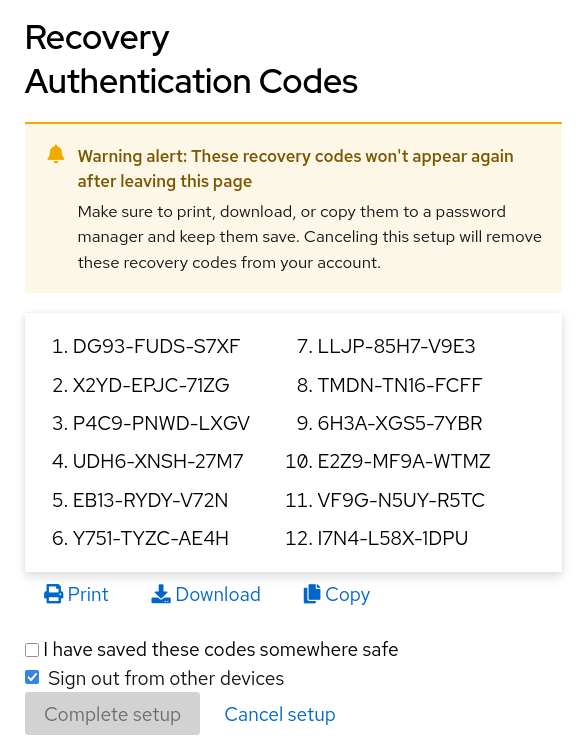
リカバリーコードはいつでも再作成できます。